Google Now, il fantastico assistente vocale di Android potrebbe non essere amichevole come Siri o Cortana, ma è molto più funzionale. Sebbene Google Now supporti una pletora di comandi vocali, desideriamo una funzionalità che consenta di aggiungere comandi vocali personalizzati. Grazie alla flessibilità di Android, è possibile aggiungere comandi vocali personalizzati a Google Now. Ci sono un paio di app di terze parti che ti consentono di farlo. Quindi, senza ulteriori indugi, ecco come puoi aggiungere comandi vocali personalizzati su Google Now:
Prima di iniziare, avrai bisogno dell'app Tasker per il processo. Tasker è disponibile per $ 2,99 sul Play Store ma puoi andare avanti e scaricare la prova gratuita di 7 giorni dal sito ufficiale di Tasker. La versione di prova è disponibile come file APK, quindi dovrai caricarla sul tuo smartphone Android.
Inoltre, puoi utilizzare l'app Commandr o AutoVoice per ottenere questa funzionalità. È importante notare però che Commandr è disponibile gratuitamente e porta il proprio set di comandi incorporati, mentre AutoVoice è un'app a pagamento ($ 1,34) disponibile per una versione di prova gratuita di 7 giorni anche.
Abbiamo utilizzato l'app Commandr ma puoi provare entrambe le app e decidere di conseguenza. I passaggi per aggiungere un comando personalizzato sono più o meno gli stessi su entrambe le app, quindi non dovrebbe essere un problema.
Quindi, dopo aver installato sia Tasker che Commandr sul tuo dispositivo, ecco cosa fare:
1. Apri Tasker e in primo luogo, vai all'app "Preferenze"E assicurati di farlo disabilita la "modalità Principiante" nel Scheda dell'interfaccia utente e abilita "Consenti accesso esterno" nel Scheda Varie.
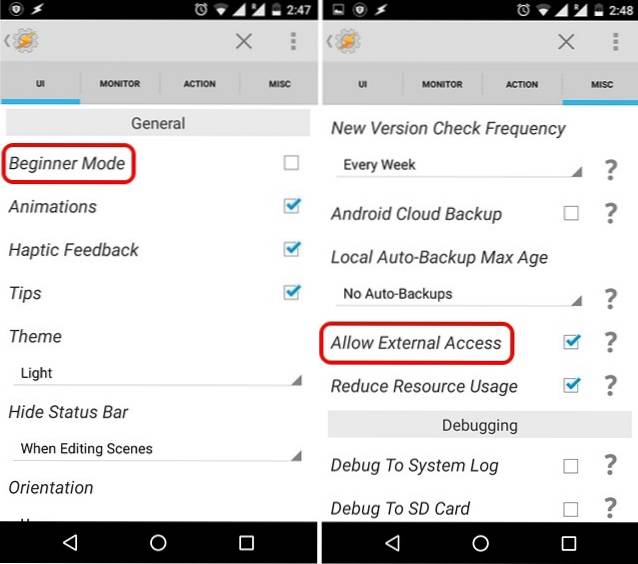
2. Quindi, vai alla home page di Tasker in Scheda Profili, colpire il Pulsante più nella barra inferiore e seleziona "Evento".
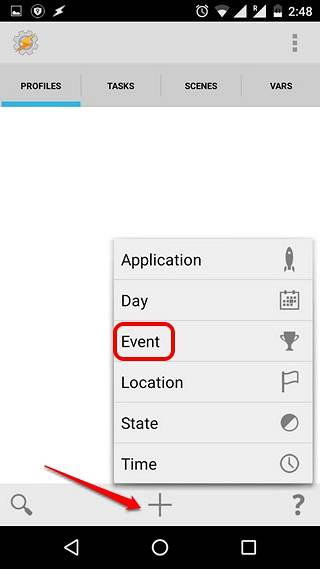
3. Tra le categorie di eventi, seleziona "Collegare" poi, seleziona Commandr o AutoVoice, quello che stai utilizzando.
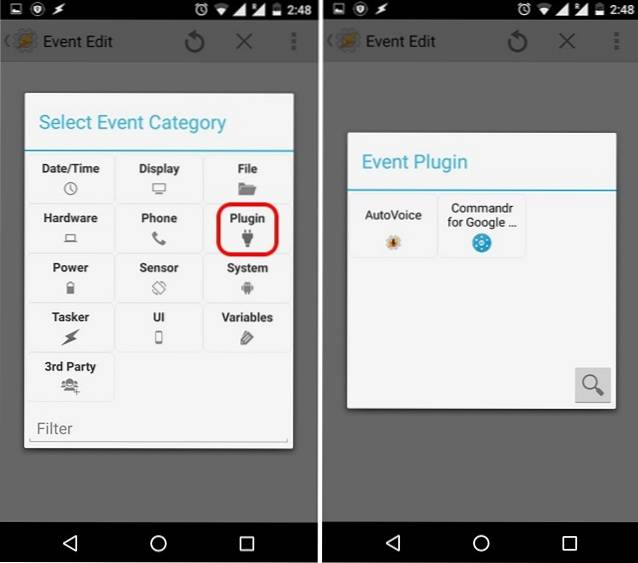
4. Una volta creato l'evento, tocca il file Pulsante Modifica accanto all'intestazione Configurazione e immettere il testo che si desidera utilizzare per il comando vocale e premere "Fatto".
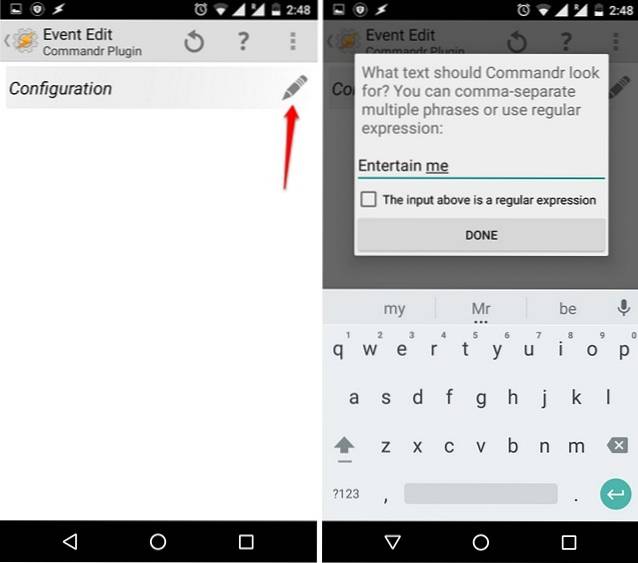
5. Dopo aver inserito il testo, torna indietro e Tasker ti chiederà automaticamente di farlo inserisci un nuovo nome per l'attività. Utilizzare qualsiasi nome di attività come "Entertain Me Task" e tocca il pulsante di spunta.
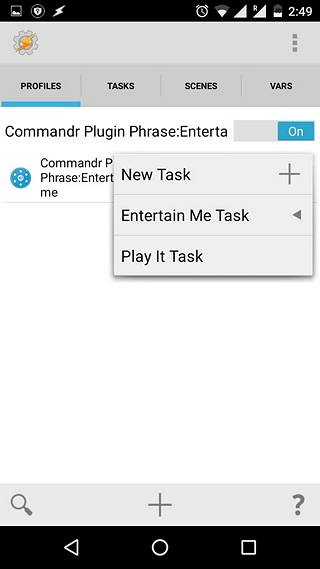
6. Poi, premere il pulsante più nel riquadro inferiore per aggiungere un'azione al compito. È quindi possibile scegliere tra varie azioni per il comando vocale. Ad esempio, puoi selezionare "App" e puoi quindi decidere di avviare un'app, terminare un'app, elencare tutte le app e altro ancora. Seleziona una delle azioni e altre opzioni e premi Indietro.
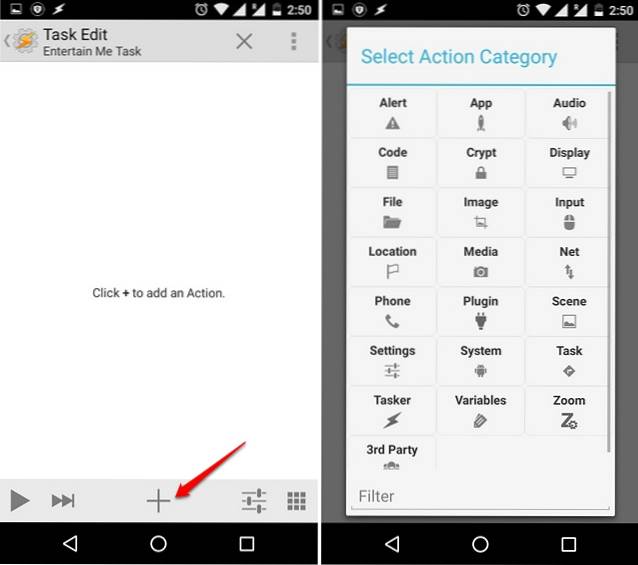
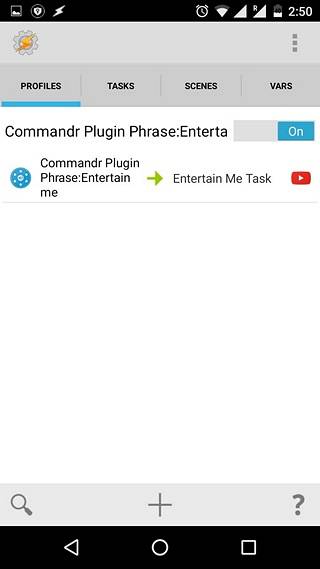
Questo creerà l'attività su Tasker ma dovrai configurare Commandr prima di poter iniziare a usarlo. Ecco come configurarlo:
1. Quando apri Commandr per la prima volta, ti verrà chiesto di farlo abilitare l'app nelle impostazioni di accessibilità. Appena tocca "Apri Impostazioni" o vai a Impostazioni-> Accessibilità e abilita Commandr. Inoltre, assicurati di abilitare l'app Tasker.
Nota: Se utilizzi AutoVoice, dovrai abilitare l'app anche in Accessibilità. Inoltre, tieni presente che l'attivazione di queste app in Accessibilità consente loro di accedere alle informazioni di ricerca di Google. Tuttavia, Commandr dice che queste informazioni non vengono memorizzate, ma se non sei d'accordo, puoi usare la versione limitata. La versione limitata di Commandr richiede di dire "Note to Self" prima di ogni comando.
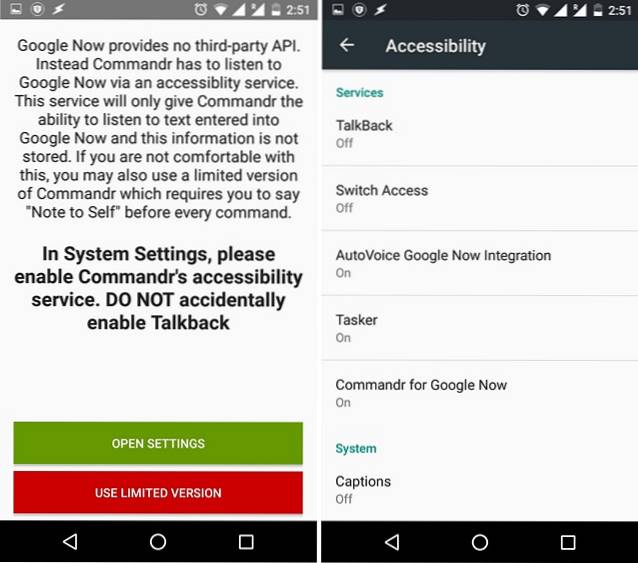
2. Una volta terminato, si aprirà la pagina principale dell'app. Allora puoi configurare i comandi integrati si desidera attivare o disattivare nell'opzione "Comandi incorporati". C'è anche un'opzione per votare i comandi che vuoi vedere.
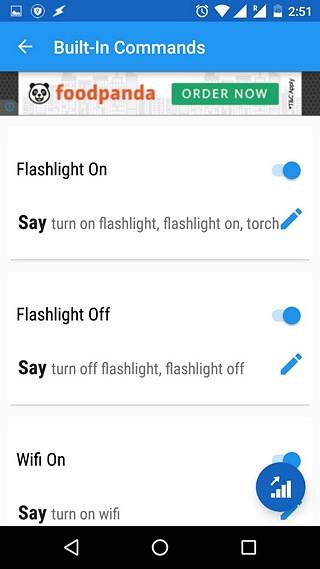
3. Puoi anche attivare / disattivare i comandi personalizzati hai appena aggiunto in Tasker.
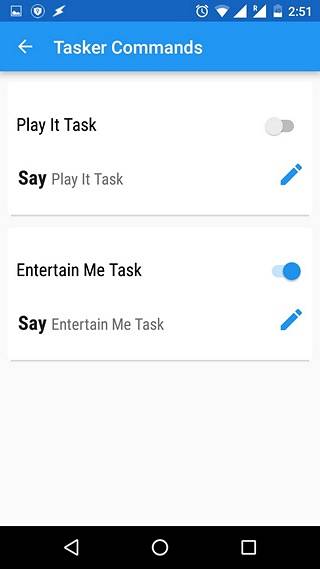
Nota: Ci sono vari comandi come Abilita / Disabilita modalità aereo, notifiche chiare e altro, che richiedono l'accesso come root. Se hai accesso come root, puoi anche abilitare "Xposed" per utilizzare Commandr senza dire "prendi nota" prima del comando su Android Wear.
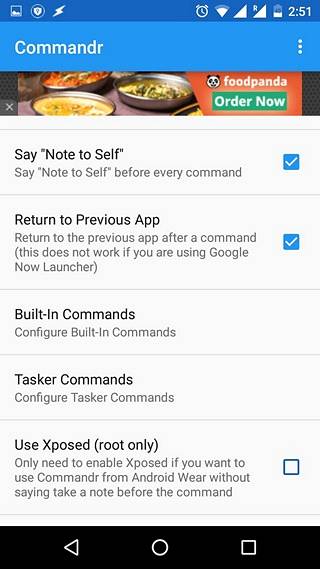
Per aggiungere più comandi vocali personalizzati, è possibile utilizzare il processo di cui sopra per creare attività utilizzando Commandr o AutoVoice in Tasker. Bene, questo è tutto ciò che devi fare per aggiungere comandi vocali a Google Now su Android.
VEDERE ANCHE: Come usare Tasker: The Ultimate Guide
Quali comandi vocali personalizzati prevedi di aggiungere a Google Now?
Al termine del processo, puoi iniziare a utilizzare questi comandi vocali personalizzati su Google Now e dovrebbe funzionare alla grande. Tuttavia, ci sono momenti in cui alcuni comandi vocali non funzionano come previsto, quindi non aspettarti che tutto funzioni perfettamente. Detto questo, se desideri utilizzare i comandi Google Now personalizzati, questa è l'unica opzione per i dispositivi non rootati. Quindi, vai avanti e provalo e facci sapere la tua esperienza. Inoltre, non dimenticare di comunicarci i comandi vocali che hai aggiunto. Suona nella sezione commenti qui sotto.
 Gadgetshowto
Gadgetshowto


